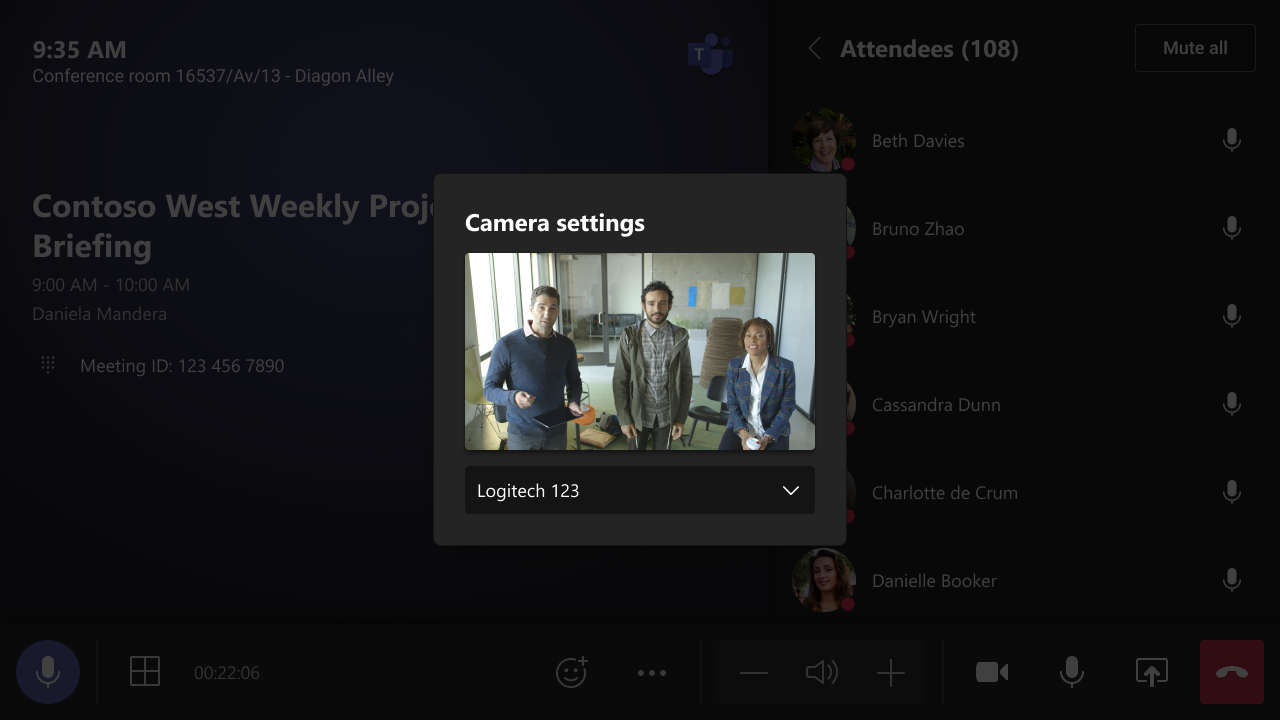Microsoft planlægger at tilføje understøttelse af flere kameraer til Teams Rooms-enheder, de dedikerede mødeløsninger til professionelle mødelokaler og hjemmekontorer. Denne funktion vil kun være tilgængelig for udvalgte Microsoft Teams-rum på Windows, såsom Surface Hub.
Denne Microsoft Teams Rooms-opdatering giver mødedeltagere mulighed for at skifte mellem flere videokamera-feeds. “For rum med mere end ét videokamera tilsluttet til MTR, vil brugere kunne skifte mellem disse kameraer under et Teams-møde ved at vælge kamera fra listen over tilgængelige kameraer. Hvis enheden ikke har flere USB-kameraer sat op med Teams Rooms-enhed i konferencelokalerne, vil der ikke være nogen forskel i oplevelsen,” forklarede virksomheden i en meddelelse på Microsoft 365 Admin Center.
Når opdateringen ruller ud, skal mødedeltagerne trykke på den tilgængelige chevron-indstilling udover kameraikonet for at vælge et andet kamera. IT-administratorer vil dog også kunne indstille en standardvideo til at deltage i Teams-møder.
Ifølge Microsoft 365 køreplan, vil multikamera-support begynde at rulle ud til Teams Rooms-enheder via en Microsoft Store-opdatering i midten af december. Fortæl os det i kommentarerne nedenfor, hvis du tror, at denne funktion vil hjælpe dig med at tilpasse dig den nye hybride arbejdstid.
FAQ
Hvilken hardware skal jeg bruge for at implementere Microsoft Teams-rum?
Hvis du har en lokal Exchange-server, kræver Microsoft Teams Rooms brug af Exchange Server 2013 SP1 eller nyere. En hardwareimplementering inkluderer et udvalg af et Microsoft Teams Room-system, kombineret med certificeret audio- og videoudstyr og en kabelløsning til at integrere disse enheder sammen.
Hvordan fungerer Microsoft Teams-rum?
Microsoft Teams Rooms bygger bro mellem personlige og eksterne deltagere, så alle kan ses, høres og deltage fuldt ud – uanset om de arbejder i små, mellemstore eller store mødelokaler.Hvilke Teams Rooms-enheder er der i denne video? Idéer og samarbejd i rum, der er ideelle til tre til fem personer.
Hvordan implementerer jeg en Microsoft Teams-rumsenhed til MTR?
Implementering kræver onboarding af Microsoft Teams Rooms-enheder til de administrerede Microsoft Teams Rooms-tjenester. Overvågningsserviceagenten er til brug med certificerede Microsoft Teams Room-systemer (MTR) og periferiudstyr. Følg disse procedurer for at konfigurere din hardware, før du forsøger tilmeldingsprocessen:
Hvorfor teams til Microsoft Teams?
Teams giver sine brugere en helt ny måde at samarbejde på. Microsoft Teams Native Rooms giver en mere beriget oplevelse og et højere investeringsafkast. For at øge dine nye MTR’er skal du bruge BlueJeans Gateway for at få mest muligt ud af Microsoft Teams.
Hvad kan jeg gøre med Microsoft Teams Admin Center?
Med Microsoft Teams Admin Center kan du: Udføre enhedsadministration som at genstarte enheder og downloade enhedslogfiler Tjek helbredsstatus for Microsoft Teams Room-enheder og deres eksterne enheder, inklusive kameraer, skærme, mikrofoner og så videre
Hvordan administrerer jeg mine enheder i teams?
Teams Rooms-enheder kan findes i Microsoft Teams-administrationscenteret under Enheder > Teams-rum. For detaljer om, hvordan du administrerer dine Teams Rooms-enheder, se Administrer Microsoft Teams Rooms. For at gøre dette… Vælg en eller flere enheder > Rediger indstillinger.
Hvordan tilmelder jeg en enhed i Microsoft Teams?
En enhed tilmeldes automatisk, første gang en bruger logger på Teams på enheden. For en liste over certificerede enheder, der kan administreres, se: Disse enheder administreres i Microsoft Teams administrationscenter og har deres egne respektive sektioner i venstre navigation under Enheder. Dette lader dig administrere hver type enhed separat.
Hvad er nyt i Microsoft Teams enhedsadministration?
Disse fremskridt omfatter nye kraftfulde funktioner, der giver it-administratorer mulighed for at forenkle, tilpasse og automatisere Teams enhedsadministration.Med disse nye funktioner kan administratorer nu ikke kun stole på Teams Admin Center for at se alle deres Teams-enheder, de kan også udføre alle enhedsadministrationsopgaver der, på et enkelt sted.
Kan jeg installere Microsoft Teams på en Windows 10-pc?
Du kan ikke bare installere softwaren på Windows 10 og forvandle en standard-pc til et Teams-rum. Du kan installere Teams på en computer i mødelokalet og få det automatisk login, men du mister det fine rum-UI.
Hvad er en Microsoft Teams-rumsenhed?
Certificerede enheder fra førende hardwarepartnere For at levere den bedst mulige oplevelse kører Teams Rooms-enheder en indbygget Teams-app bygget af Microsoft og er certificeret gennem en omfattende lyd-/videotest- og valideringsproces.
Hvad skal jeg bruge for at bygge et Microsoft Teams-rumsystem?
Først og fremmest har vi brug for et Microsoft Teams Certified Room System. Rumsystemerne har eksisteret i nogen tid og er modnet som et produkt. Originale rumsystemer leveret af virksomheder som Logitech som en Smart Dock krævede, at du byggede en Microsoft Surface Pro, der kører Windows 10, ind i en medfølgende dockingstation.